PDFTK Builder je bezplatný softvér na úpravu a rozdelenie súborov PDF a dokumentov
Keď som začal hľadať bezplatný softvér na úpravu mojich dokumentov PDF , narazil som na niekoľko z nich. Tu na TWC(TWC) nájdete recenzie na niekoľko editorov PDF a zlúčenie PDF . Mnohokrát musíme vykonať nejaké zmeny v súboroch PDF (Portable Document Format ). Napríklad možno budeme musieť vytvoriť duplicitné stránky v súbore PDF alebo rozdeliť dokumenty PDF . Populárny dokument, ako je Word alebo Excel , je možné ľahko upravovať a upravovať ho rýchlo, ale to isté neplatí pre súbory PDF . Takéto úpravy môžete vykonávať pomocouPDFTK Builder .
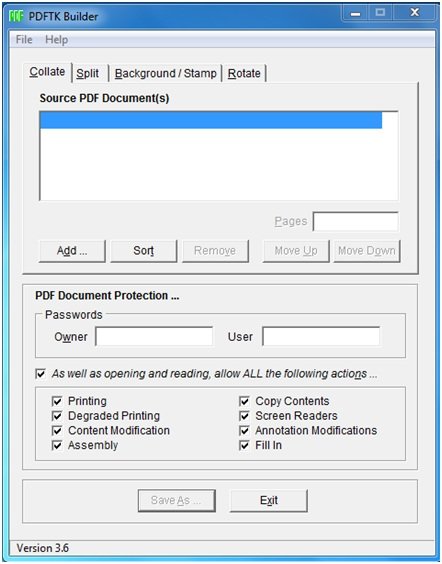
Preusporiadajte(Rearrange) , zlúčte, upravte a rozdeľte súbory PDF a dokumenty
PDF TK Builder je bezplatný softvér Windows na preusporiadanie, zlúčenie, úpravu, triedenie, preusporiadanie, duplikovanie, ochranu heslom, pečiatkovanie a rozdelenie súborov PDF a dokumentov. Niektoré z funkcií programu PDFTK Builder sú nasledovné:
- Umožňuje vám zmeniť usporiadanie alebo zlúčiť strany z viacerých dokumentov PDF do jedného dokumentu.
- Každá strana dokumentu PDF môže byť oddelená
- Schopnosť presúvať strany z jedného dokumentu do druhého
- Umožňuje vám pridať pozadie na každú stránku
- Umožňuje tiež preusporiadať, odstrániť a otočiť rozsah strán v dokumente
- Dokument PDF je možné chrániť heslom zadaním používateľského mena a hesla.
Ako používať softvér PDFTK Builder na úpravu a rozdelenie PDF
Zlúčiť súbory PDF dohromady:
PDFTK Builder vám umožňuje zlúčiť súbory PDF .
1. Otvorte aplikáciu PDFTK Builder a potom kliknite na ponuku zoradiť v hornej časti obrazovky.
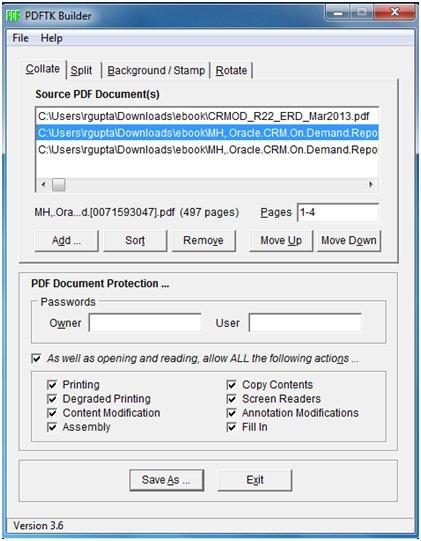
3. Po zlúčení týchto dvoch súborov kliknite na tlačidlo Uložiť ako a pomenujte súbor PDF . Kliknite(Click) na uložiť a skontrolujte výsledok.
Rozdeľte súbor PDF:
PDFTK Builder funguje vynikajúco, ak chcete rozdeliť súbor PDF . Nasledujú kroky, ktoré je potrebné vykonať:
1. Vyberte tlačidlo „Rozdeliť“, ktoré sa nachádza v hornej časti okna.
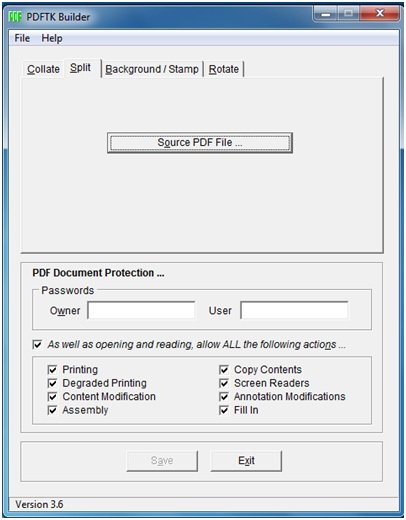
2. Hneď ako kliknete na tlačidlo rozdelenia, zobrazia sa možnosti súvisiace s operáciou rozdelenia. Vyberte súbor PDF kliknutím na „Zdrojový súbor PDF “.
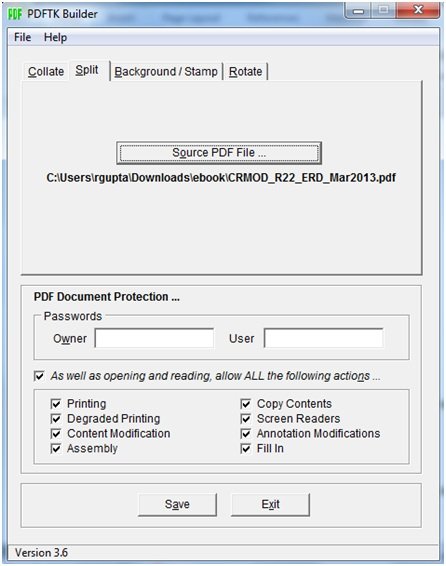
3. Nakoniec kliknite na tlačidlo 'Uložiť', čím operáciu ukončíte
Podobne možno pomocou nástroja PDFTK Builder vykonávať ďalšie operácie, ako je (PDFTK Builder)Background/Stamp a otočenie(Rotate) . Okrem vyššie uvedených funkcií môžete k dokumentu zadať aj heslo, čo pomôže zaistiť bezpečnosť vášho dokumentu. Existujú dva typy hesiel, ktoré môžete zadať. Prvým z nich je heslo ' Vlastník(Owner) ', ktoré obmedzuje činnosť, ktorú môže daný používateľ vykonať s dokumentom, a druhé je heslo ' Používateľ(User) ', ktoré obmedzuje otvorenie dokumentu každému, kto nemá heslo vlastníka(Owner) alebo používateľa . (User)Takto môžete chrániť svoj dokument pred neplatným prístupom a prevádzkou.
PDFTK Builder na stiahnutie zadarmo
PDFTK Builder pre Windows 11/10 je dostupný ako freeware a kliknutím sem(click here)(click here) môžete navštíviť jeho domovskú stránku. Ide o prenosný softvér, čo znamená, že ho môžete prenášať alebo presúvať na tablet alebo prenosný pevný disk a používať ho kedykoľvek a kdekoľvek.
Related posts
Konvertor dokumentov: Prevod súborov DOC, PDF, DOCX, RTF, TXT, HTML
7-PDF konvertor webových stránok: Prevod webových stránok do PDF
Ako previesť obyčajný text na hudobnú notáciu PDF v počítači so systémom Windows
Bezplatný kompresor PDF na zníženie veľkosti súboru PDF v systéme Windows 10
PDF24 Creator je bezplatný PDF Creator na vytváranie, konverziu a zlúčenie súborov PDF
Bezplatný odstraňovač fotografických pečiatok vám umožní odstrániť vodoznak z obrázka
Prevod EPUB na MOBI – bezplatné nástroje na prevod pre Windows 10
Zmerajte rýchlosť lokálnej siete pomocou nástroja LAN Speed Test
Upraviť, pridať, obnoviť, odstrániť položky z novej kontextovej ponuky v systéme Windows
Najlepší bezplatný softvér na molekulárne modelovanie pre Windows 10
Bezplatný softvér na vytváranie, konverziu a ochranu súborov PDF heslom
Najlepší bezplatný softvér na skenovanie čiarových kódov pre Windows 10
Zdieľajte súbory s kýmkoľvek pomocou Send Anywhere pre Windows PC
B1 Free Archiver: Softvér na archiváciu, kompresiu a extrakciu pre PC
Optimalizujte, komprimujte a zmenšite veľkosť súboru PDF v systéme Windows 11/10
Rozdeľte, preusporiadajte a zlúčte stránky PDF pomocou bezplatného softvéru na úpravu PDF PDFSam
Ashampoo WinOptimizer je bezplatný softvér na optimalizáciu systému Windows 10
Vymažte svoje dáta, aby ich nikto nemohol obnoviť pomocou OW Shredder
Comet (Managed Disk Cleanup): Alternatíva k nástroju Windows Disk Cleanup Tool
Najlepší bezplatný softvér ISO Mounter pre Windows 11/10
